Procesul de urmărire este, probabil, cel mai laborios în dezvoltarea unei plăci de circuite imprimate. În implementarea tuturor cerințelor necesare pentru realizarea urmelor, mai mulți factori au o mare importanță:
- formularea corectă a sarcinii tehnice pentru urmărire;
- calificarea înaltă a inginerului-designer de plăci de circuite imprimate;
- utilizarea mijloacelor avansate de proiectare asistată de calculator.
După executarea procesului Fanout, despre care am vorbit în articolul precedent, începem urmărirea din setul de date inițial.
Setarea parametrilor pentru semnale
Procesul de specificare a parametrilor pentru semnale poate fi împărțit în două etape principale:
- Crearea de grupuri de semnale în funcție de caracteristicile lor de distanță, atât unul de celălalt, cât și un grup de semnale de la celălalt. Valorile distanțelor sunt determinate fie pe baza recomandării producătorului componentei sau pe baza unor standarde care descriu respectivele interfețe (PCI, PCI-X, DDR2, DDR3, etc)., Sau prin calcul privind integritatea semnalului. Această opțiune din Allegro se numește Tipul de spațiere netă.
- Determinarea parametrilor fizici ai semnalelor (lățimea liniei de semnal pe un anumit strat al plăcii de circuite imprimate). Acești parametri sunt determinați prin calcule bazate pe numărul de straturi ale plăcii, structura plăcii, ordinea și grosimea straturilor și, de asemenea, rezistența la undă dată (figura 1). Această opțiune se numește Tip fizic net.
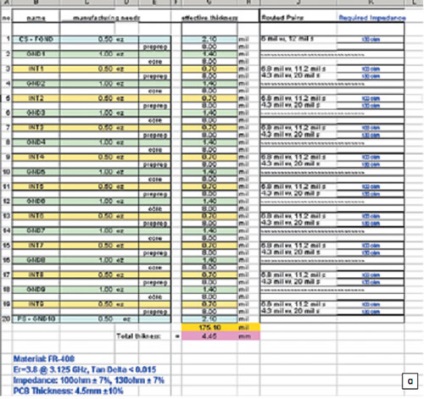
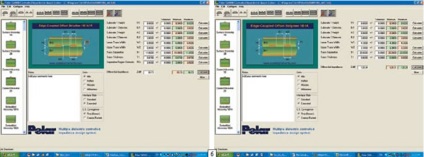
Fig. 1. a) ordinea straturilor plăcii de circuite imprimate care specifică caracteristicile fizice ale semnalelor; b) calcularea caracteristicilor semnalului folosind programul Polar pentru diferite tipuri de impedanță de undă
Transmiterea cerințelor la parametrii semnalelor de la circuit la PCB
Desigur, există caracteristici suplimentare ale semnalelor, ale căror cerințe sunt stabilite fie de către inginerul de circuit la nivel de circuit, fie de către inginerul de proiectare direct pe placa de circuite imprimate. Cele mai frecvente dintre acestea sunt:
- definirea liniilor de semnal (magistrală);
- perechi diferențiale;
- numărul maxim de semnale în 1 semnal;
- lungimea semnalului;
- lungimea semnalului pe straturile exterioare;
- lungimea "stubs" (ramificații din linia principală de semnal);
- caracteristicile paralelismului semnalelor care trec printr-un singur strat;
- potrivirea grupurilor de semnale în funcție de lungime.
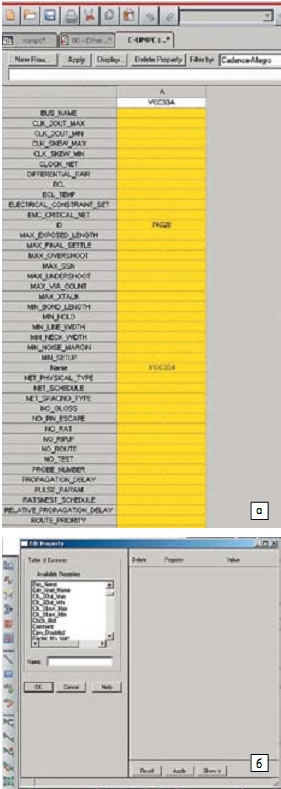
Fig. 2. Proprietățile semnalului în: a) OrCAD; b) Allegro
Atunci când proprietățile incluse în DSN OrCAD la nivel de fișier schemă, după generarea unui netlist (Net List) și introducând-o în Allegro, aceste proprietăți vor apărea automat în memoria de proiect, inginerul de proiectare poate începe să lucreze cu grupuri de elemente. Un dezvoltator experimentat poate să spună întotdeauna ce proprietăți ar dori să vadă la nivelul schemelor și pe care va fi convenabil să-l facă.
Toate conexiunile din circuit sunt reprezentate ca linii virtuale care leagă picioarele componentelor, așa-numitele "șobolani". Puteți vedea toate semnalele de pe listă (Figura 3), precum și semnalele individuale, grupurile lor, precum și semnalele aparținând unei componente sau unei piese componente separate (figura 4).

Fig. 3. Șobolanul net pentru semnalele PCB
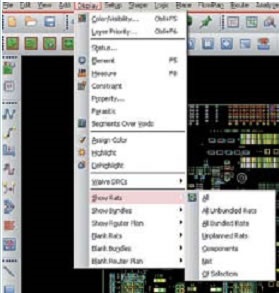
Fig. 4. Opțiuni pentru afișarea grupurilor Net Rats
Pentru comoditate, puteți face așa-numitele "pachete" de linii, atât în modul automat, cât și în interactiv (funcția Bundle) (Figura 5). În acest caz, semnalele sunt reprezentate de grup ca un singur "pachet", ceea ce facilitează perceperea vizuală a acestor semnale pe tablă.

Fig. 5. Bundle de semnale de pe bord (Bundles)
Perechile diferențiate
Funcțiile Allegro vă permit să conduceți 2 semnale într-o pereche diferențială, oferind în același timp o lățime de linie dată și distanța dintre ele în stratul selectat (Figura 6).
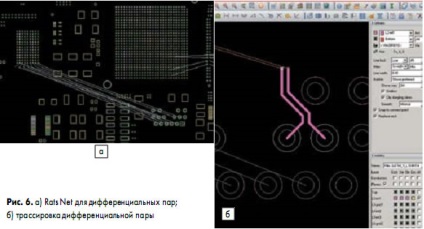
Fig. 6. a) Șobolan Net pentru perechi diferențiale; b) urmele perechii diferențiale
În modul interactiv, puteți selecta opțiuni cum ar fi îndoirea obiectelor în procesul de urmărire, observarea distanței față de alte obiecte, schimbarea viaselor. Când se efectuează operația "shift-shift", două linii sunt deplasate simultan. Dacă este necesar, puteți efectua fiecare rând separat. Pentru a face acest lucru, trebuie doar să selectați modul de urmărire unică (Figura 7).
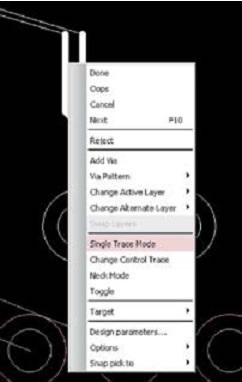
Fig. 7. Modul de urmărire a semnalului unic în DP
Dacă sunt introduse toți parametrii DP, atunci în timp real, puteți vedea dacă starea reală a traseului DP corespunde sau nu valorilor specificate. Acest lucru este valabil atât pentru diferența de lungime în PD, iar lungimea întregului PD sau o parte a acestuia și corespunde lungimii fiecărui membru în cadrul grupului în semnalele DP definite de parametri diferența de lungime (Group Match) (Fig. 8). Dacă parametrii sunt îndeplinite, utilizatorul vede o tablou de bord verde, dacă există o nepotrivire, roșu; Dacă trasarea nu este finalizată sau modul de verificare a erorilor este oprit, atunci este galben. Acest "indicator de trafic" vă permite să evaluați rapid starea lucrurilor și să efectuați modificări în procesul de urmărire, fără a recurge la acțiuni suplimentare.
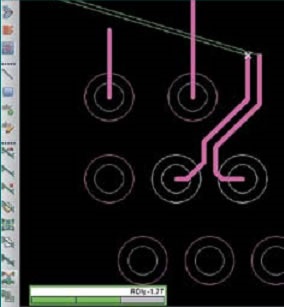
Fig. 8. parametrii DP în timp real
Semnalele unice sunt de asemenea urmărite în modul manual sau interactiv. În timp ce în modul de urmărire, prin apăsarea butonului din dreapta al mouse-ului pentru a determina meniu suplimentar (fig. 9), ceea ce permite de a anula pasul anterior, adăugați VIAS schimba stratul activ pentru a schimba stratul pentru a introduce modificările semnalului în modul grosime la o porțiune predeterminată (Mode Neck) etc. . d.
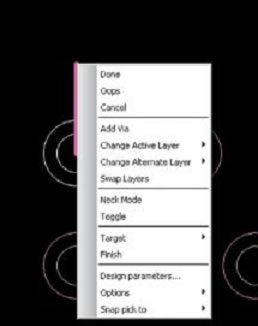
Fig. 9. Faceți clic dreapta pe Meniu în modul Trace
Funcții suplimentare de urmărire - tăierea și înlocuirea
Și despre două funcții de urmărire utile.
Una dintre ele este legată de gruparea semnalelor de către un semnal activ (acel semnal care este în prezent urmărit). Este foarte convenabil când trebuie să schimbați direcția semnalelor deja transmise fără a părăsi modul de urmărire. Acest lucru este realizat prin activarea modului Clip Danglings Line în secțiunea Opțiuni (Figura 10).
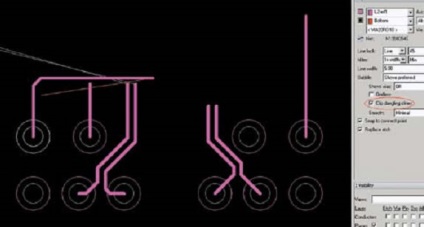
Fig. 10. Modul de tăiere a semnalelor adiacente
Cea de-a doua opțiune este asociată cu înlocuirea interactivă a secțiunii de semnale nou realizate în locul celei precedente, fără a efectua comenzi suplimentare pentru a elimina site-urile inutile. Acest lucru se întâmplă atunci când se utilizează funcția Înlocuiți etchul (Figura 11).
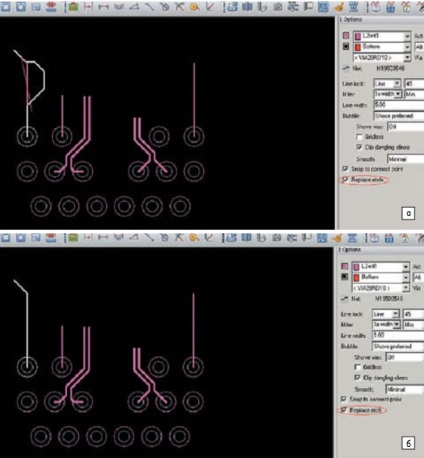
Fig. 11. Funcția de înlocuire a secțiunii nou realizate: a) până la finalizarea comenzii; b) după finalizarea echipei
Foarte activ în timpul inginer de urmărire utilizează funcția de editare dinamică atunci când schimbă calea semnalului poate muta sau schimba poziția semnalelor adiacente menținând în același timp distanță prestabilită între obiecte de urme. În acest caz, puteți conecta funcțiile Shift Vias și netezirea defectelor cablului (Smooth) (Imaginea 12).
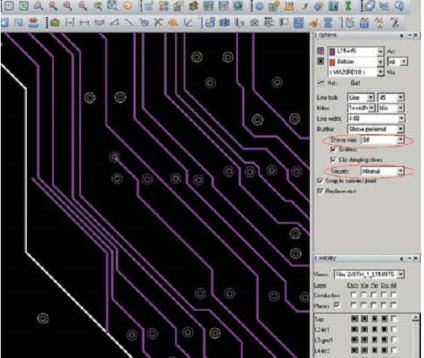
Întârziere aliniere
Când sarcina de egalizare a semnalului de-a lungul lungimii în grup este în fața designerului PCB, este adecvată utilizarea funcției Delay Tune (Figura 13).
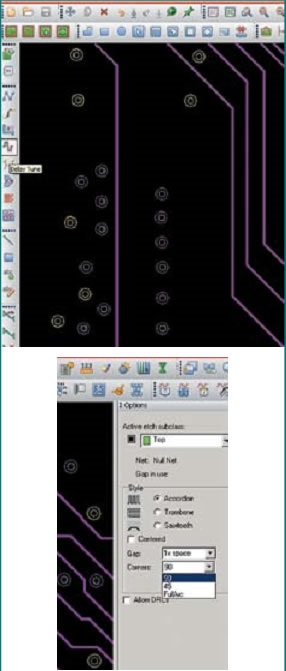
Fig. 13. Întârzierea funcției Tune
Selectând semnalul dorit cu ajutorul cursorului, în opțiunile puteți alege stilul de aliniere a semnalului (Figura 14):
- Care este forma "șarpelui" (Accordion, Trombone, Saw tooth).
- Alinierea se va face în raport cu centrul liniei sau nu.
- Etapa de aliniere (spațiul 1X), unde X este lățimea liniei.
- Unghiul drept, 45 ° sau rotund.
- Dacă erorile sunt permise în timpul alinierii sau nu.
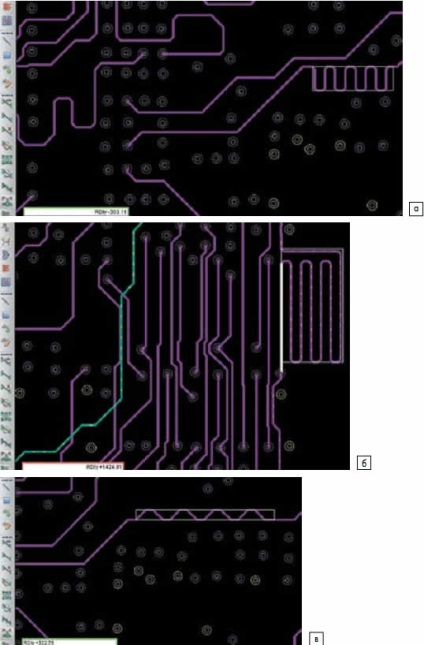
Fig. 14. Stiluri de aliniere a semnalului: a) Accordion; b) trombon; c) A văzut dintele
Apoi, apare imediat o fereastră interactivă, semnalizând starea semnalului în raport cu parametrii specificați de-a lungul lungimii. Poziția totală a grupului de semnale se reflectă în tabelul Managerului de constrângeri, despre care vom vorbi despre data viitoare.
Când spațiul permite, placa poate "apuca" un grup de semnale pentru a le urmări simultan, incluzând sau fără a include distanța interactivă interactivă, în funcție de condițiile specificate (Figura 15).

Figura 15. Trasarea simultană a unui grup de semnale
Apelați submeniul cu butonul din dreapta, puteți selecta modul de selectare a distanței dintre semnale (Spațierea rută) (Figura 16). Astfel, puteți economisi spațiu prin reducerea la minimum a distanței (DRC minim) sau setarea propriului dvs. (definit de utilizator).
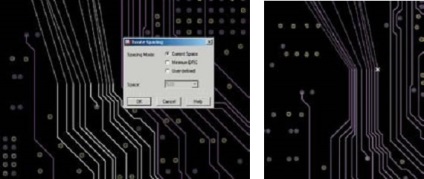
Fig. 16. Modul de alegere a distanțelor între semnale
Zonele locale cu reguli speciale
Se întâmplă să devină necesară specificarea așa-numitelor zone locale pe PCB, în care alte legi funcționează atât prin distanța dintre semnale, cât și prin lățimea lor. Acest lucru este folosit în mod special în domeniul componentelor BGA, unde distanța dintre vias nu permite trasarea unui semnal cu lățimea necesară sau imposibilitatea de a păstra distanța specificată.
În Allegro, așa-numita "regiune de constrângere" este responsabilă pentru acest lucru (Figura 17).

Fig. 17. Zona de restricții din meniul paletei de imagini
Definirea predeterminate limitări de dimensiune zonei, pot fi stabilite în cadrul acestei regiuni respectarea necesară cu legile distanțele de la semnalul înainte de orificiul de tranziție, la componenta picioare, iar lățimea liniei actuale, dacă este necesar (Fig. 18).

Fig. 18. Zona de restricție pentru componenta BGA
Mai mult, în timpul procesului de urmărire, programul menține automat parametrii specificați în zona de constrângere (Figura 19).
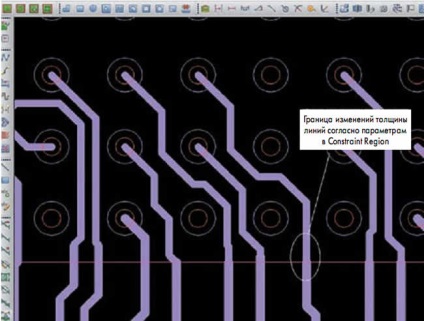
Fig. 19. Menținerea automată a grosimii semnalului în interiorul zonei
Un loc foarte important în urma semnalelor este definirea poligoanelor și lucrul cu ele. CAD Allegro oferă în această direcție un domeniu larg de activitate și oportunități deosebite. În primul rând, însăși definiția poligoanelor este destul de simplă și poate fi implementată în mai multe moduri.
Poligoane pozitive și negative
O altă diviziune de bază a poligoanelor este așa numitele poligoane "pozitive" și "negative". Diferența constă în faptul că pentru poligoane pozitive, eliberarea de obiecte se efectuează în funcție de parametrii specificați ai distanțelor față de obiecte (găuri, picioare, semnale și alte poligoane) la acest poligon. Aceste poligoane pot fi mai multe pe un singur strat și puteți schimba separat parametrii de distanță pentru fiecare poligon.
Într-un loc de test negativ, eliberarea se efectuează prin definirea unei indentări, Anti Pad, adică distanța virtuală pentru eliberare definită pentru fiecare tip de gaură. Poligoanele poluante, de regulă, sunt utilizate numai pe straturile interioare pentru circuitele de masă și de putere (GND, VCC). Avantajele poligoanelor negative constau în economisirea memoriei și creșterea vitezei calculatorului. Dezavantajul este că nu este posibil să se elibereze un poligon într-un anumit caz la o anumită distanță. Acest lucru este important dacă avem de-a face cu semnale de înaltă tensiune când distanța dintre obiectele de urmărire se schimbă. Alegerea tipului de poligon se face la nivelul determinării ordinii straturilor plăcii de circuite imprimate (figura 20).
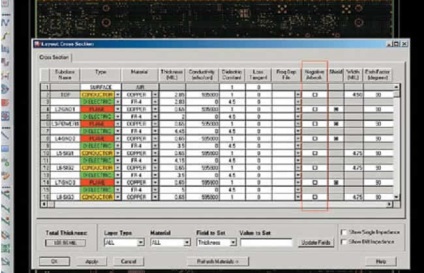
Fig. 20. Selectarea unui tip poligonal negativ
Dacă vorbim despre depozitul de deșeuri, care este determinată pentru (GND semnale, VCC) de bord, atunci acesta poate fi definit prin copierea zonei permise pentru trace (Route Păstrați), pe stratul pe care doriți, întrebați tipul ei „poligon“ (dinamic sau static) și apoi comprimați sau extindeți poligonul pentru a se potrivi după cum este necesar. Apoi, puteți aloca acest interval lantului necesar - "sol" sau putere (Figura 21).
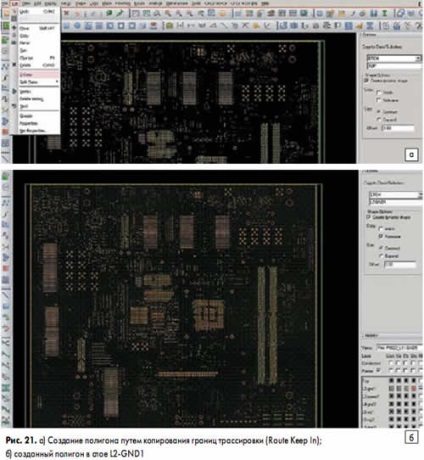
Fig. 21. a) Creați un poligon prin copierea limitelor de urmărire (Route Keep In In); b) poligonul creat în stratul L2-GND1
Așa cum am menționat mai sus, pentru poligoanele dinamice pozitive, parametrii sunt stabiliți la nivel global la începutul proiectului (Figura 22).
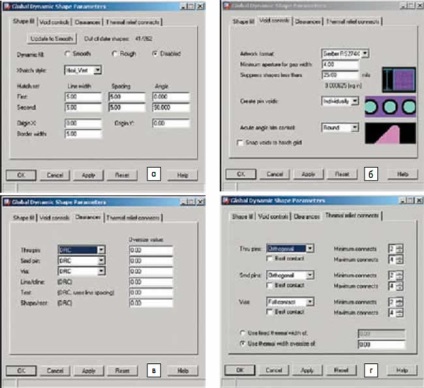
Fig. 22. a) Stilul de umplere a poligonului (Shape Fill); b) alegerea tipului și a parametrilor (Gerber); c) determinarea tipului de eliberare a poligonului: în conformitate cu RDC sau cu adăugarea la valoarea setată (Clearances); d) Parametrii de conectare termică (relief termic)
Puteți crea un poligon, nu numai utilizând meniul pentru a crea formulare standard (dreptunghi, cerc), dar și arbitrar.
Poligoane pot fi copiate dintr-un strat pentru a le atribui alte circuite schimba starea lor de la dinamic la static și din spate se combină poligoane aparținând aceluiași semnal într-un singur poligon (Merge Poligon), și de a efectua cu ele alte acțiuni necesare.
După cum sa menționat deja, în modul dinamic, eliberarea poligonului de la obiecte are loc automat, dar uneori trebuie să efectuați acțiuni "cosmetice" sau, în cazul unui poligon static, să eliberați obiecte în modul manual. Pentru a face acest lucru, există o comandă Void Manual în meniul Shape (Figura 23).
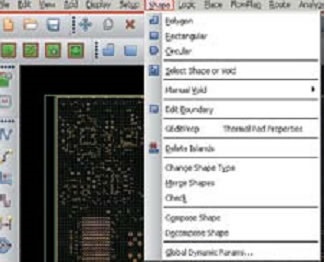
Fig. 23. Meniul pentru crearea și editarea poligoanelor
Când selectați un poligon, designerul solicită un submeniu și determină modul dorit pentru eliberarea poligonului (Figura 24).
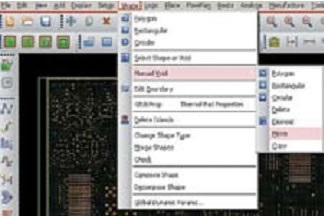
Fig. 24. Modurile de eliberare a poligonului
Eliberările rezultate (goluri) pot fi apoi mutate într-o altă locație sau copiate. Puteți vedea rezultatele acestei comenzi în Fig. 25.
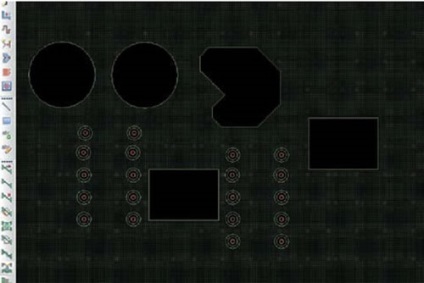
Fig. 25. Variante de goluri obținute în moduri diferite
Desigur, fragmentele de urme pot fi copiate de la un loc la altul, transferate de la un strat la altul și chiar schimbate, care, de fapt, lucrează cu ele ca și cu grupuri de elemente.
O altă caracteristică excelentă care există în Allegro vă permite să reduceți în mod semnificativ timpul de dezvoltare al întregului proiect în ansamblu și procesul de urmărire în special. Este vorba de design partition sau design paralel (Figura 26).
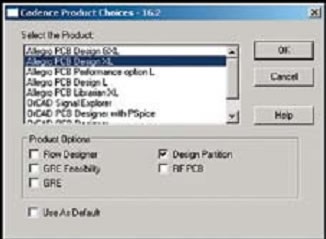
Fig. 26. Opțiune pentru proiectarea paralelă
Semnificația acestei funcții este că proiectanții pot diviza tabla în mai multe zone pentru plasare, urmărire etc. Proiectul poate fi împărțit vertical (în secțiuni) cu margini "moi" sau orizontal (prin straturi). Ca rezultat, dezvoltatorul poate lucra pe fragmentul său al proiectului și "expertul" poate vedea toate secțiunile și poate actualiza secțiunile pentru a monitoriza procesul de proiectare în ansamblu (Figura 27).

Fig. 27. Managerul managementului proceselor de proiectare paralelă
Autorizarea în programul Specctra
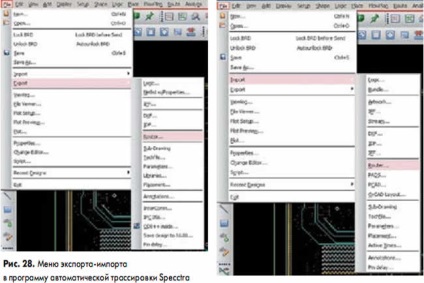
Fig. 28. Meniul Export-Import în programul de urmărire automată Spektct # 945;
Cu toate acestea, rețineți că pentru moderne plăcile de mare viteză, cu o densitate mare de conexiuni capabilități automate de rutare în Specctra, din păcate, foarte noi limitate, prin urmare, în astfel de cazuri, folosim oportunități fine Allegro pentru rutare manual pentru a îndeplini proiectele clienților competent, eficient și într-un timp scurt .
concluzie
Puteți rezuma beneficiile rutei în Allegro după cum urmează:
Ca urmare, viteza maximă de proiectare este realizată cu o utilizare maximă a zonei și cu un număr minim de straturi ale plăcii de circuite imprimate.
Descărcați articolul în format pdf